Una recensione dettagliata di Camtasia con le 3 migliori alternative da considerare
Se hai intenzione di realizzare un tutorial o vuoi semplicemente catturare uno schermo, hai bisogno di un registratore dello schermo. Quando lo cerchi, potresti trovare Camtasia in molti elenchi di raccomandazioni. Camtasia è un popolare registratore di schermo e offre funzionalità come la registrazione dello schermo e l'editing video. Se vuoi registrare il tuo schermo e saperne di più su Camtasia, come le sue funzionalità, i prezzi e i tutorial, sei nel posto giusto. Questo articolo ti fornirà un dettaglio Recensione Camtasia e tre ottime alternative. Dopo averlo letto, potrai decidere quale scegliere per le tue esigenze di registrazione.

CONTENUTO DELLA PAGINA
Parte 1. Cos'è Camtasia
Camtasia è un registratore ed editor di schermo potente e facile da usare disponibile su Windows e Mac. Può catturare lo schermo, la webcam, il microfono, il cursore e l'audio dal tuo computer. Oltre a ciò, offre vari strumenti di editing per farli sembrare professionali. È adatto a chi ha bisogno di realizzare tutorial, presentazioni, video di YouTube e altro ancora. Poiché ha un'interfaccia molto chiara e offre tutorial nel suo software, è una buona scelta anche per i principianti.
Registrazione dello schermo
Registra lo schermo, la fotocamera, l'audio del microfono e del sistema. Nelle impostazioni, puoi personalizzare la regione/dimensione di acquisizione e quale microfono e fotocamera utilizzare. Poiché sono tutti registrati separatamente, puoi scegliere di modificarli uno per uno o tutti insieme.
Montaggio video
Ti consente di regolare la registrazione dei video tagliando, ritagliando, ruotando e altro. Inoltre, offre fantastici modelli come App Demo Vertical, Floating Screen e vari sfondi per Windows, Mac, tablet e display di telefoni cellulari. Puoi trovare un ampio catalogo multimediale che contiene clip video e audio, immagini, transizioni, effetti, animazioni e opzioni di movimento per il testo.
Effetti del cursore
Puoi aggiungere vari effetti al cursore, come cambiarne il colore, aggiungere ombre, evidenziare, ingrandirlo o creare un percorso del cursore. Inoltre, puoi creare diversi effetti per il clic sinistro o destro, come Anelli, Ondulazione, Mirino, Deformazione e altro.
Camtasia Rev
Camtasia si aggiorna ogni anno. Nella nuova versione del 2023, Camtasia ha una nuova funzionalità chiamata Camtasia Rev, che si apre subito dopo aver terminato la registrazione e può semplificare notevolmente il flusso di lavoro di creazione video. Da lì, puoi scegliere rapidamente dimensioni, layout, filtro, effetti e altro.
Prezzi Camtasia
| Prova di 3 giorni | Abbonamento individuale (fatturato annualmente) | Licenza perpetua (fatturata una volta) | Camtasia + Audiate (fatturazione annuale) |
| Gratuito | $ 179.88 | $ 299.99 | $ 329.87 |
Tutorial su Camtasia
Questa parte offre semplici passaggi per utilizzare Camtasia. Seguendo i passaggi seguenti, saprai come registrare schermo/audio e modificare le registrazioni con Camtasia.
Passo 1. Dopo aver aperto il software, vedrai quattro opzioni sull'interfaccia. Per registrare lo schermo, fare clic sul quarto, Nuova registrazione.
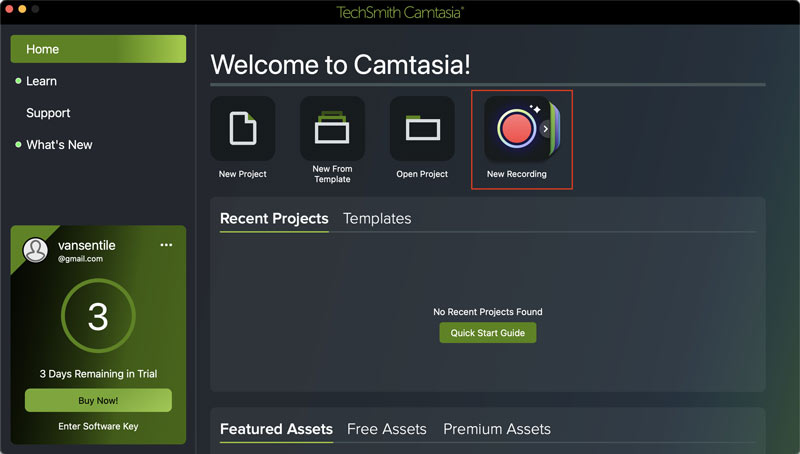
Passo 2. Vedrai le quattro piccole finestre. Stanno registrando il tuo schermo, la tua fotocamera, il tuo microfono e l'audio del sistema. Apporta modifiche se necessario. E poi fai clic sul grande pulsante rosso rec sulla destra per avviare la registrazione.
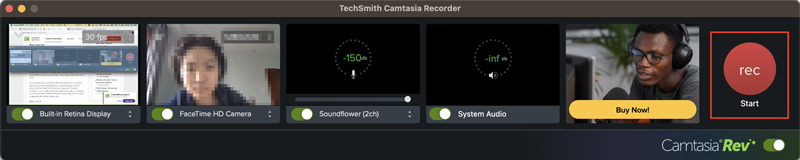
Passaggio 3. Dopo aver terminato la registrazione, vedrai la finestra Camtasia Rev. Scegli la dimensione, il layout e altro che preferisci. Se sei soddisfatto, clicca su Esportare oppure clicca su Modifica in Camtasia per apportare ulteriori aggiustamenti.
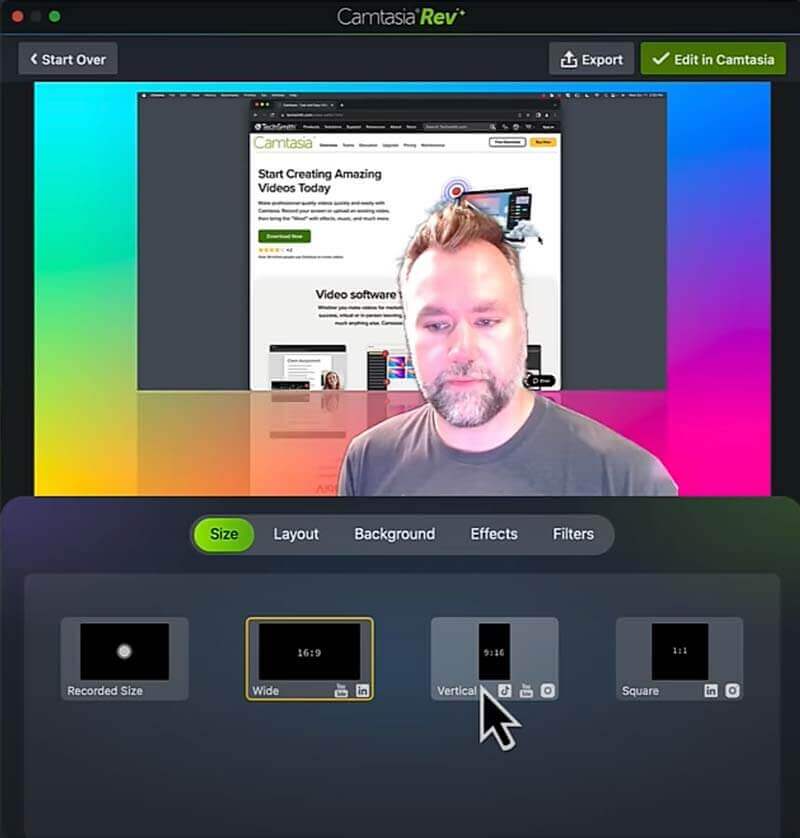
Passaggio 4. Puoi aggiungere più elementi al tuo video, come annotazioni, transizioni ed effetti. Infine, fare clic su Esportare.
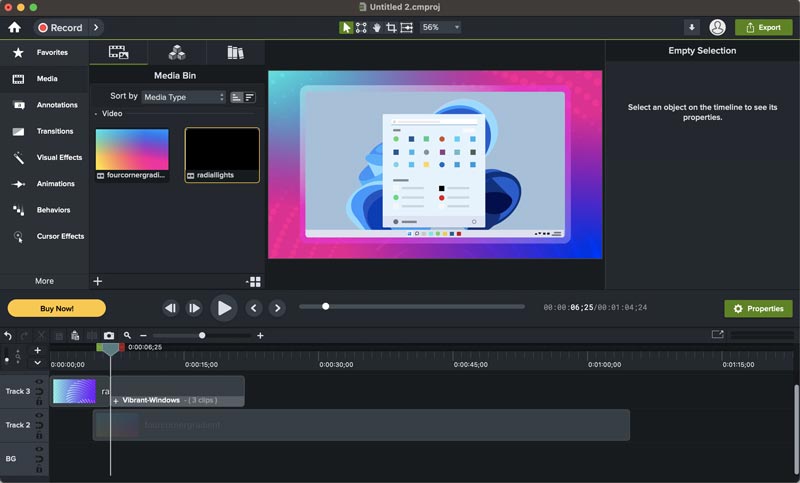
Camtasia è un pratico registratore dello schermo e dispone di potenti funzionalità di modifica. Cattura lo schermo in alta risoluzione e offre vari elementi multimediali per rendere le tue registrazioni più professionali.
Tuttavia, può gestire solo video e non catturare screenshot. Tutte le funzionalità della prova gratuita sono limitate a 3 giorni e l'abbonamento è un po' costoso. Potresti voler trovare una soluzione più economica con una più ampia capacità di acquisire screenshot. Fortunatamente, abbiamo tre alternative a Camtasia tra cui scegliere.
Parte 2. Le 3 migliori alternative a Camtasia
1. Registratore dello schermo Vidmore
Registratore dello schermo Vidmore è la migliore alternativa a Camtasia. Puoi usarlo per fare screenshot. Come Camtasia, cattura video, audio, finestre e webcam sul tuo computer. Inoltre, ti consente di disegnare e aggiungere forme e testo durante la registrazione, il che è molto utile se vuoi evidenziare qualcosa di importante nella tua registrazione. Tutto ciò lo rende una scelta popolare per vlogger, giocatori, educatori e altro ancora.

![]() Registratore dello schermo Vidmore
Registratore dello schermo Vidmore
- Cattura schermo e webcam con audio e video su Windows 11, 10, 8, 7 e Mac OS X 10.12 o versioni successive.
- Seleziona qualsiasi regione o finestra dello schermo per registrare.
- Facile catturare uno schermo.
- Aggiungi testo, forme, frecce ed effetti del mouse durante la registrazione o sugli screenshot.
- Registra lo schermo in 4K UHD, 1080 HD e 720 HD senza perdita di qualità.
- Taglia le tue registrazioni per rimuovere le parti indesiderate.

2. Vidmore Screen Recorder gratuito online
Vidmore Registratore di schermo gratuito online è un registratore di schermo online gratuito. È compatibile con Windows 10/8/7, Mac OS X 10.10 e versioni successive. Puoi usarlo per registrare lo schermo intero, la finestra di un'applicazione o un browser web. Ma non può acquisire screenshot.
Per utilizzare il registratore dello schermo gratuito online, non è necessario scaricare alcun software. La semplice installazione di un launcher piccolo e sicuro ti consente di catturare lo schermo senza sforzo. Puoi registrare il tuo schermo in formati come MOV, M4V, MP4 e GIF. È adatto a coloro che desiderano una semplice registrazione dello schermo e non necessitano di funzionalità di modifica avanzate.

3. Snagit
Snagit può anche effettuare semplici registrazioni dello schermo. Ma ha solo strumenti di modifica limitati. È anche un ottimo strumento per acquisire screenshot e modificare immagini. Con Snagit puoi registrare schermate e acquisire screenshot, incluse finestre, qualsiasi area dello schermo e persino schermate a scorrimento. Puoi modificare le tue immagini aggiungendo testo, didascalie e forme. Ci sono anche alcune funzionalità più avanzate come la sfocatura o la modifica del testo nelle immagini. È ideale per le persone che necessitano di una semplice registrazione dello schermo e di più funzionalità nell'editing delle immagini.
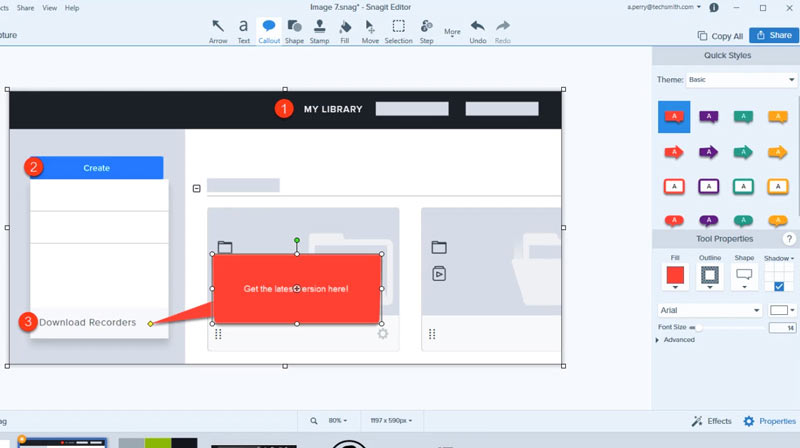
In sintesi, le tre alternative soddisfano esigenze diverse. Se desideri uno strumento più completo per effettuare registrazioni e screenshot dello schermo, scegli Vidmore Screen Recorder. Se desideri solo un semplice strumento di registrazione dello schermo senza scaricare software, utilizza Vidmore Free Screen Recorder Online. Per coloro che hanno bisogno di acquisire screenshot e gestire immagini, Snagit è la scelta migliore.
Parte 3. Domande frequenti su Camtasia
Camtasia è adatto ai principianti?
SÌ. Ha un'interfaccia chiara per funzionare e offre video tutorial Camtasia per principianti nel software.
Quali sono i vantaggi e gli svantaggi di Camtasia?
Vantaggi: cattura lo schermo in alta risoluzione e offre potenti funzionalità di editing video e un'ampia libreria multimediale.
Svantaggi: non può catturare screenshot o gestire immagini e non puoi disegnare o aggiungere immagini o forme durante la registrazione. Inoltre, è disponibile una prova gratuita in 3 giorni.
Puoi modificare il video in Camtasia?
Sì, puoi modificare il tuo video in Camtasia, come tagliare, ritagliare, ruotare, aggiungere effetti, transizioni, animazioni, ecc.
Conclusione
Il post fornisce un dettaglio recensione di Camtasia, comprese le sue funzionalità, i prezzi, i tutorial e le sue tre fantastiche alternative. Dopo aver letto l'articolo, speriamo che la nostra condivisione possa aiutarti a decidere lo strumento migliore per le tue esigenze di registrazione e modifica dello schermo.


